本篇教程通过PS制作五光十色的霓虹艺术文字,以前流行过一段时间,现在又流行回来,就像大街上的大喇叭裤,看来人的喜欢着实是兜兜转转,本篇的霓虹字属于渐变色,在颜色搭配上也比较出挑,看后给人印象深刻的感觉,设计这个东西关键是要吸引人的关注,具体如何制作我们一起通过教程学习一下吧。
效果图:
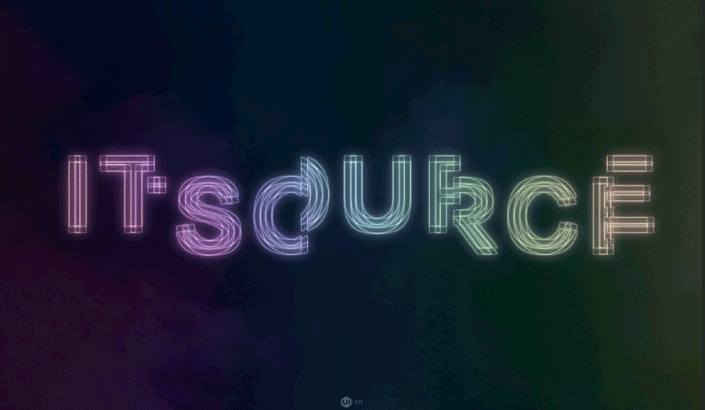
操作步骤:
这次我们主要要用到的就是ps里面的滤镜工具,首先我们先建立一个图层,可以根据你文字的长短来定,建立好文档之后,将背景色填充为黑色,然后新建一个文字图层,写上你的内容,字体注意将间距拉开一些,方便变形,这里我用的是兰亭黑简体,颜色选择白色:
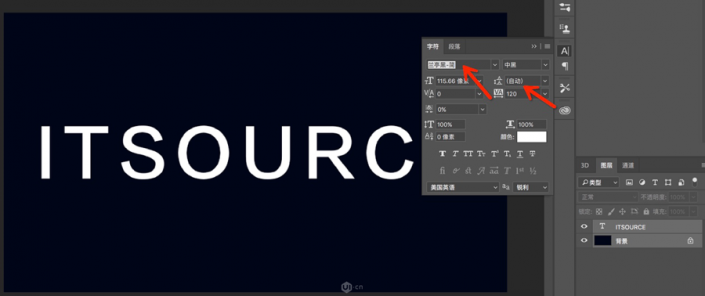
字体排列好了之后,将文字图层与背景合并(ctrl+E),合并后选择:滤镜-扭曲-波浪,然后调整波长与波幅的参数,你可以根据你的字体内容来设置数据,这是我的参数(仅供参考):
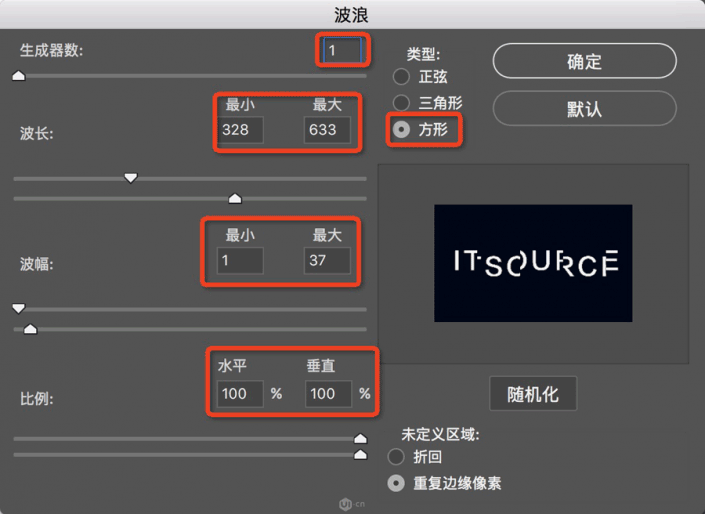
在右边你可以看到你的预览效果,我个人觉得上下有些错落比较好看,参数设置好以后我们再继续添加一些效果:滤镜-像素化-碎片,这个滤镜不需要设置参数,直接给出效果:
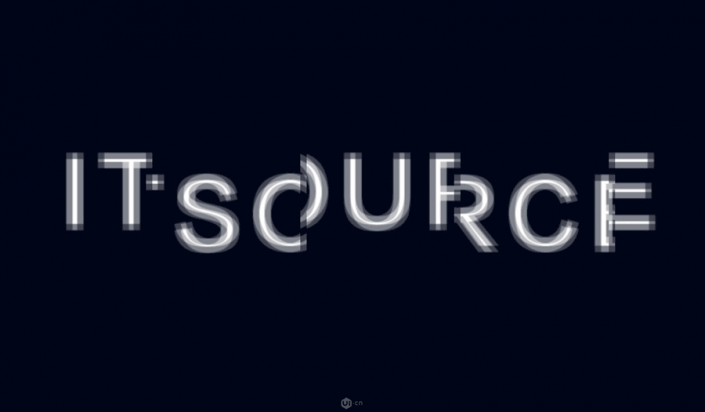






![[IR动图教程] Ps制作霓虹字闪烁动](https://img.lvups.com/d/file/titlepic/2022/12/25/sh2sjzhugxd.gif)
